"มือถือหาย!" หรือ "ไปวางมือถือไว้ตรงไหน?" น่าจะเป็นสิ่งที่ผู้ใช้งานหลายๆ คนสามารถพบเจอได้ใกล้ตัวในชีวิตประจำวัน และสามารถเกิดขึ้นกับตัวเองหรือคนใกล้ตัวได้บ่อยครั้งเช่นกัน ซึ่งสำหรับผู้ใช้งาน iOS นั้น จะมีบริการ Find My iPhone หรือ Find My Friend ซึ่งเป็น 2 บริการหลักที่สามารถใช้ช่วยค้นหาตัวเครื่อง iDevice ที่หายหรือลืมไว้ได้ทันที เมื่อเกิดเหตุการณ์ดังกล่าว แล้วสำหรับผู้ใช้งาน Android OS ล่ะหากเกิดเหตุการณ์ดังกล่าวจะทำอย่างไร?
อาจเป็นอีกสิ่งที่ผู้ใช้งาน Android OS หลายๆ คนอาจยังไม่ทราบว่า จริงๆ แล้วบน Android Device ของหลายคนนั้น มีบริการค้นหาตัวเครื่องสมาร์ทโฟน แฟบเล็ต และแท็บเล็ต Android จาก Google ด้วยแอพพลิเคชั่นที่ชื่อว่า "Android Device Manager"
.jpg)
Android Device Manager เป็นแอพพลิเคชั่นสำหรับการค้นหาและสั่งการตัวเครื่อง ยามที่ผู้ใช้งานลืมหรือทำตัวเครื่องหาย โดยภายในแอพพลิเคชั่นจะมีการระบุพิกัด ตำแหน่งของสถานที่ที่มีการเชื่อมต่อครั้งล่าสุดของตัวเครื่องผ่านแผนที่ Google Maps แบบรีลไทม์ พร้อมทั้งยังสามารถสั่งการด้วยคำสั่งต่างๆ ไปยังเครื่องปลายทางที่ทำการค้นหาอยู่ได้ทันที ไม่ว่าจะเป็นการสั่งให้ตัวเครื่องมีเสียงเรียกเข้าดังขึ้นมา หรือสั่ง Lock ตัวเครื่องด้วย Password ชุดใหม่ เป็นต้น
.jpg)
ก่อนใช้งาน Android Device Manager มีเงื่อนไขการใช้งานอย่างไรบ้าง?
การใช้งานบริการค้นหาสมาร์ทโฟน แฟบเล็ต และแท็บเล็ตแอนดรอยด์ด้วยบริการ Android Device Manager นั้น มีเงื่อนไขการใช้งานหลักๆ ไม่ต่างจากบริการค้นหาบนแพลตฟอร์มอื่นมากเท่าไรนัก ซึ่งมีเงื่อนไขหลักๆ ดังนี้
- สมาร์ทโฟน แฟบเล็ต และแท็บเล็ตแอนดรอยด์ปลายทางจะต้องทำการเปิด Location Service หรือ GPS บนตัวเครื่องไว้
- ต้องทำการเปิดและอนุญาติระบบการค้นหา Android Device Manager ผ่านเมนู Google Setting หรือการตั้งค่า Google ที่มีไอคอนเป็นรูปเฟืองสีเทาบนตัวเครืองก่อนใช้งาน
- ID ที่ใช้ค้นหาต้องเป็น ID เดียวกันกับบนตัวเครื่องที่ค้นหาเท่านั้น
.jpg)
จะสามารถเริ่มต้นใช้งาน Android Device Manager ได้อย่างไร?
สำหรับผู้ใช้งาน Android Device สามารถเริ่มใช้งานบริการค้นหาและติดตามตัวเครื่อง ได้ด้วยการเริ่มต้นดาวน์โหลดแอพพลิเคชั่น Android Device Manager จาก Google Play Store ก่อนในลำดับแรก
.jpg)
เมื่อดาวน์โหลดเสร็จแล้ว ให้ทำการเข้าตัวแอพพลิเคชั่นจากบนเครื่อง และทำการล็อคอินด้วย ID Gmail ที่ใช้เชื่อมต่ออยู่กับอุปกรณ์ Android ที่ต้องการค้นหา
.jpg)
หลังจากทำการล็อคอินได้สำเร็จ ตัวแอพพลิเคชั่นจะพาเข้าสู่หน้าแผนที่ของ Google Maps พร้อมทั้งระบุพิกัดของตัวเครื่องเป้าหมายที่ทำการค้นหาให้ทันที พร้อมทั้งแสดงข้อมูลการออนไลน์ล่าสุดให้ทราบด้วยเช่นกัน แต่หาก ID ที่ใช้ล็อคอินนั้น เคยมีการล็อคอินเข้ากับอุปกรณ์ Android หลายเครื่องมาก่อน ผู้ใช้งานสามารถเลือกรุ่นของตัวเครื่องที่ต้องการค้นหาบนหน้าเมนูได้อีกครั้ง
.jpg)
โดยในหน้าการค้นหาและติดตามนั้น จะมีหน้าของเมนูการสั่งการตัวเครื่องปรากฏขึ้นมาบริเวณด้านล่างของหน้าจอ โดยจะมีตัวเลือกให้เลือกใช้งานด้วยกัน 3 โหมด ซึ่งมีรายละเอียดดังนี้
- Ring (ทำให้ส่งเสียง) : เป็นการสั่งการให้ตัวเครืองเป้าหมายมีเสียงเรียงเข้าดังขึ้นและสั่น
- Lock (ล็อก) : เป็นการสั่งการให้ตัวเครื่องทำการ Lock หน้าจอ พร้อมกับแทนที่ด้วยรหัสผ่านชุดใหม่ โดยตัวระบบจะให้มีการป้อน Password ชุดใหม่ลงไปแทนของเดิมด้วย และยังสามารถใส่ข้อความ หรือเบอร์ติดต่อกลับที่ต้องการแจ้งไปยังผู้ที่เก็บได้ให้ทราบ
- นำออก (Erase) : เป็นการลบข้อมูลการค้นหาต่างๆ ของตัวเครื่องที่เลือกไว้ ออกจากระบบ Android Device Manager
.jpg)
เพียงเท่านี้ก็สามารถค้นหาสมาร์ทโฟน แฟบเล็ต และแท็บเล็ตแอนดรอยด์ที่ต้องการ พร้อมทั้งสั่ง Lock ตัวเครื่องจากระยะไกลได้ทันที ซึ่งเป็นการป้องกันข้อมูลสำคัญของผู้ใช้งานภายในตัวเครื่องขั้นต้น ก่อนที่จะดำเนินการในขั้นตอนต่อไปได้อีกด้วย
.jpg)
มีช่องทางอื่นในการใช้งาน Android Device Manager หรือไม่?
"มี" การใช้งานบริการค้นหา Android Device Manager นั้น สามารถเข้าใช้บริการผ่านหน้าเว็บไซต์บนเบราเซอร์ได้ด้วยเช่นกัน โดยสามารถเข้าไปที่
"https://www.google.com/android/devicemanager"
และทำการล็อคอินด้วย ID ที่ทำการเชื่อมต่อกับตัวเครื่องที่ต้องการค้นหา และใช้งานตามขั้นตอนแบบเดียวกันกับขั้นตอนการใช้งานบนแอพพลิเคชั่นด้านบนได้ทันที
.jpg)
นอกจาก Android Device Manager แล้ว มีบริการอื่นอีกหรือไม่?
สำหรับผู้ใช้งานสมาร์ทโฟน แฟบเล็ตและแท็บเล็ตแอนดรอยด์ของ Samsung นั้น ทาง Samsung มีบริการค้นหาแบบเดียวกันกับ Android Device Manager ให้บริการด้วยเหมือนกัน โดยบริการดังกล่าวมีชื่อว่า Find My Mobile
.jpg)
Find My Mobile เป็นบริการค้นหาและติดตามสมาร์ทโฟน แฟบเล็ต และแท็บเล็ตแอนดรอยด์ของ Samsung โดยในขั้นตอนการค้นหาและติดตามนั้น จะใช้ Account ของ Samsung Accountในการค้นหาเท่านั้น และภายในหน้าการใช้งานจะมีเมนูการสั่งการต่างๆ มากมาย แต่โดยส่วนมากการใช้งานจะคล้ายกับ Android Device Manager เกือบทั้งหมด
.jpg)
เริ่มต้นการใช้งาน Find My Mobile
ผู้ใช้งานสามารถเข้าไปใช้บริการค้นหา Android Device ผ่านระบบค้นหาและติมตาม Find My Mobile รวมถึงล็อคอินด้วย Samsung Account ได้ที่ https://findmymobile.samsung.com
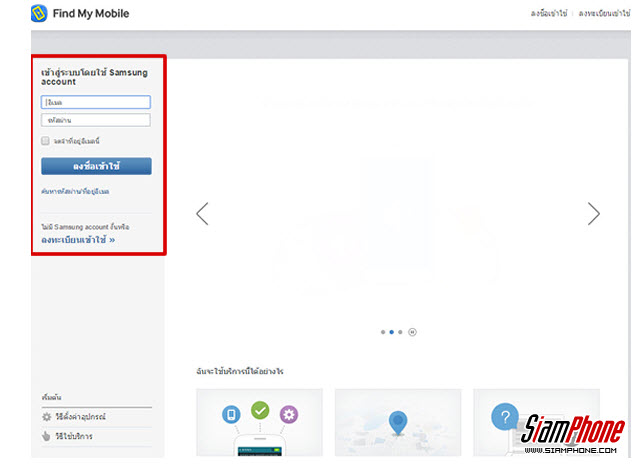
หลังจากล็อคอินแล้วจะเข้าสู่หน้าค้นหาและคำสั่ง ซึ่งสามารถกดปุ่ม "ค้นหาอุปกรณ์ของฉัน" เพื่อเริ่มทำการค้นหาอุปกรณ์ Samsung ได้ทันที
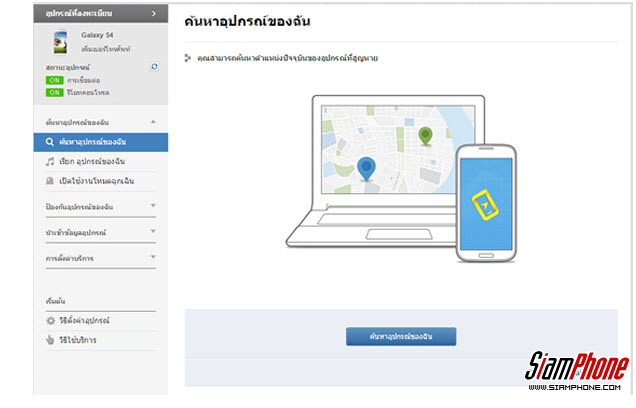
ด้านซ้ายของหน้าค้นหาจะมีแถบเมนูคำสั่ง ซึ่งผู้ใช้งานสามารถเลือกใช้งานเมนูต่างๆ เพื่อออกคำสั่งไปยังตัวเครื่องปลายทางได้ทันที โดยมีรายละเอียดดังนี้
- ค้นหาอุปกรณ์ของฉัน
- ค้นหาอุปกรณ์ของฉัน : ทำการค้นหาอุปกรณ์ปลายทางที่ต้องการค้นหา
- เรียกอุปกรณ์ของฉัน : ทำการส่งเสียงเรียกเข้าเข้าตัวเครื่อง
- เปิดใช้งานโหมดฉุกเฉิน : เปิดโหมดฉุกเฉินบนตัวเครื่อง
- ป้องกันอุปกรณ์ของฉัน
- ล็อคหน้าจอของฉัน : ทำการล็อคหน้าจอตัวเครื่องจากระยะไกล
- ปลดล็อคหน้าจอของฉัน : ทำการปลดล็อคหน้าจอตัวเครื่องจากระยะไกล
- ล้างข้อมูล อุปกรณ์ : สั่งให้ตัวเครื่องทำการล้างข้อมูลทั้งหมดบนเครื่องทิ้ง
- นำเข้าข้อมูลอุปกรณ์
- บันทึก การโทร : เรียกรายการการโทรเข้า-ออกจากบนเครื่องทั้งหมด
- การตั้งค่าบริการ
- จัดการผู้ดูแลของฉัน : ทำการตั้งค่าการใช้งาน Find My Mobile ใหม่
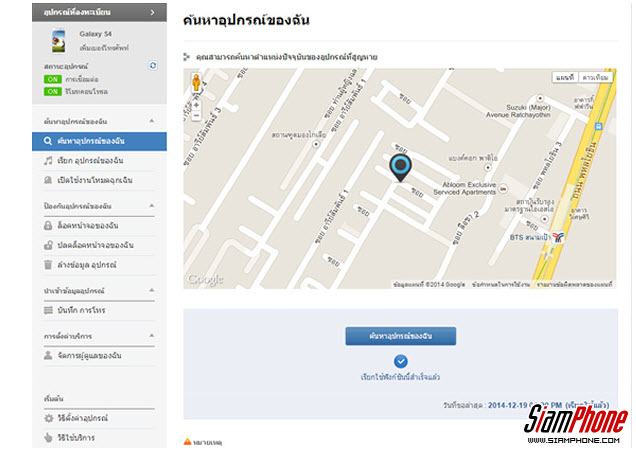
เงื่อนไขการใช้งาน Find My Mobile
- ต้องใช้ Account ของ Samsung เท่านั้นในการติดตามและค้นหา
- ตัวเครื่องที่ทำการค้นหาจะต้องเปิดและอนุญาติสิทธิในการเข้าถึงของบริการ Find My Mobile ด้วย
- สมาร์ทโฟน แฟบเล็ต และแท็บเล็ตเครื่องที่ต้องการค้นหานั้น ต้องทำการเปิด Location Service หรือ GPS บนเครื่องไว้ด้วย
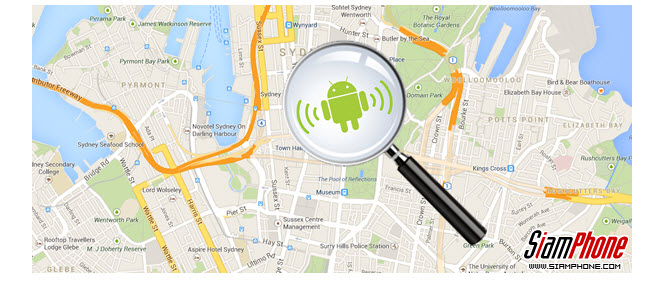
และทั้งหมดนี้ก็เป็นวิธีการส่วนนึง ที่เป็นการเข้าใช้งานบริการค้นหาและติดตามสมาร์ทโฟน แฟบเล็ตและแท็บเล็ต Android OS ผ่านบริการค้นหา Android Device Manager ของ Google และ Find My Mobile ของ Samsung ที่เชื่อว่าอาจมีประโยชน์ต่อการใช้งานของผู้ใช้งานที่อาจยังไม่ทราบว่า Android OS เอง ก็มีบริการค้นหาและติดตามสมาร์ทโฟน แฟบเล็ตและแท็บเล็ต เมื่อเกิดการตัวเครื่องสูญหายด้วยเหมือนกัน และยังนับได้ว่าเป็นขั้นตอนในการป้องกันข้อมูลสำคัญบนตัวเครื่องไม่ให้โดนขโมย หรือรั่วไหลออกไปในขั้นต้นอีกด้วย
ที่มา siamphone
ไอทีจีเนียส เอ็นจิเนียริ่ง (IT Genius Engineering) ให้บริการด้านไอทีครบวงจร ทั้งงานด้านการอบรม (Training) สัมมนา รับงานเขียนโปรแกรม เว็บไซต์ แอพพลิเคชั่น งานออกแบบกราฟิก และงานด้าน E-Marketing ที่กำลังได้รับความนิยมในปัจจุบัน ทั้ง SEO , PPC , และ Social media marketting
ติดต่อเราเพื่อสอบถามผลิตภัณฑ์ ขอราคา หรือปรึกษาเรื่องไอที ได้เลยค่ะ
Line : @itgenius (มี @ ด้านหน้า) หรือ https://lin.ee/xoFlBFeFacebook : https://www.facebook.com/itgeniusonline
Tel : 02-570-8449 มือถือ 088-807-9770 และ 092-841-7931
Email : contact@itgenius.co.th
คำค้นหา : วิธีตามหา สมาร์ทโฟน แฟบเล็ต แท็บเล็ตแอนดรอยด์โทรศัพท์หายสมาร์ทโฟนหายแฟบเล็ตหายแท็บเล็ตหาย


